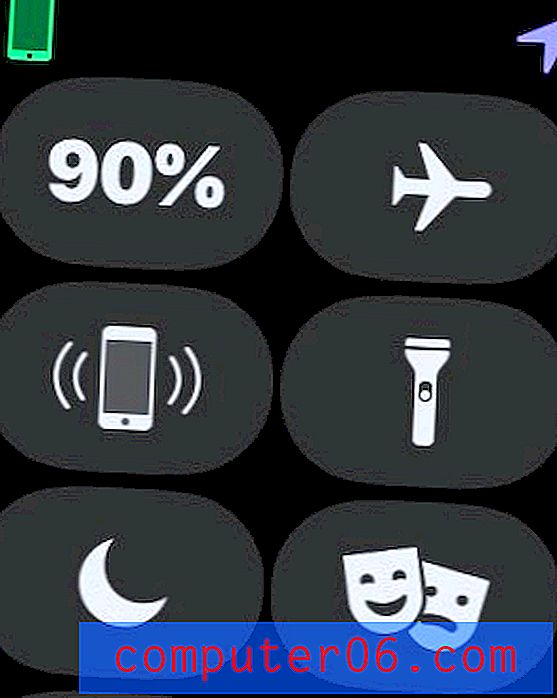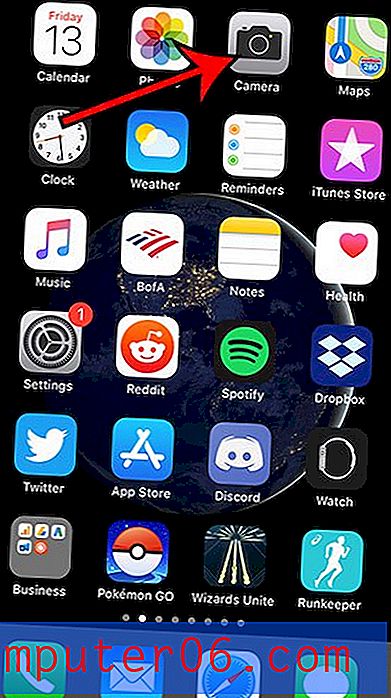So löschen Sie Stationen auf Pandora
Die Schritte am Anfang dieses Artikels zeigen Ihnen, wie Sie eine Station aus der Pandora iPhone-App löschen. Darunter fahren wir mit Bildern für die Schritte sowie einigen zusätzlichen Informationen fort, einschließlich des Löschens einer Station von der Pandora-Website.
- Öffnen Sie die Pandora- App.
- Berühren Sie Sammlung oben auf dem Bildschirm und dann A-Z .
- Wischen Sie zum Löschen von rechts nach links auf der Station und berühren Sie dann die Schaltfläche Löschen .
- Tippen Sie erneut auf Löschen, um zu bestätigen, dass Sie die Station aus Pandora löschen möchten.
Es ist sehr einfach, einen neuen Sender in die Pandora-App auf Ihrem iPhone einzufügen. Dies kann jedoch dazu führen, dass Sie zu viele Sender haben. Dies kann es schwieriger machen, die gesuchte Station zu finden, sodass Sie möglicherweise nach einer Möglichkeit suchen, Ihre Senderliste zu verkleinern.
Dies kann erreicht werden, indem Stationen aus Ihrem Pandora-Konto gelöscht werden. Dies kann über die iPhone-App erfolgen. Unsere kurze Anleitung unten zeigt Ihnen, wie Sie unerwünschte Sender löschen können.
Entfernen einer Pandora Station aus der iPhone App
Dieser Artikel wurde mit einem iPhone 6 Plus in iOS 8 geschrieben. Die in diesem Artikel verwendete Version der Pandora-App war die neueste Version, die zum Zeitpunkt der Erstellung dieses Artikels verfügbar war. Wenn Sie die Pandora-App lieber vollständig löschen möchten, informieren Sie sich über das Löschen von Apps auf einem iPhone 7, um zu erfahren, wie Sie Pandora oder eine andere App entfernen können.
In diesem Handbuch wird davon ausgegangen, dass Sie die Pandora-App bereits auf Ihrem iPhone installiert haben.
Schritt 1: Öffnen Sie die Pandora- App.

Schritt 2: Wählen Sie oben auf dem Bildschirm Sammlung und dann A-Z .
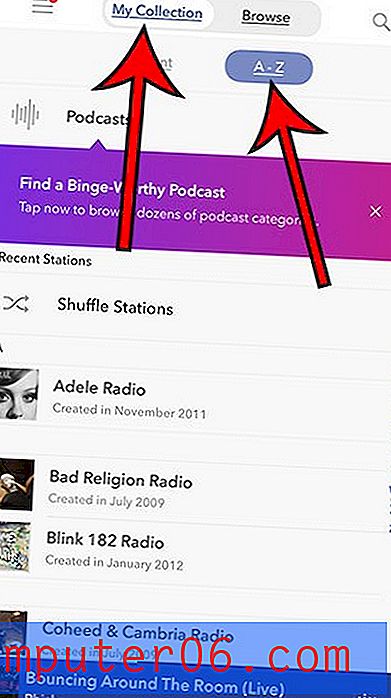
Schritt 3: Wischen Sie auf der Station, die Sie löschen möchten, von rechts nach links und tippen Sie dann auf die Schaltfläche Löschen .

Schritt 4: Berühren Sie die Schaltfläche Löschen, um zu bestätigen, dass Sie die Station von Pandora löschen möchten.
Ertrag: Entfernt eine Station aus Ihrem Pandora-KontoSo löschen Sie Stationen auf Pandora
DruckenErfahren Sie, wie Sie mit der Pandora-App auf Ihrem iPhone eine Station aus Ihrem Pandora-Konto löschen.
Vorbereitungszeit 1 Minute Aktivzeit 2 Minuten Gesamtzeit 3 Minuten Schwierigkeitsgrad EinfachMaterialien
- Pandora-Konto
- Mindestens eine Station zum Löschen
Werkzeuge
- Pandora iPhone App
Anleitung
- Öffnen Sie die Pandora-App.
- Berühren Sie oben auf dem Bildschirm Sammlung und dann AZ.
- Wischen Sie zum Löschen von rechts nach links auf der Station und berühren Sie dann die Schaltfläche Löschen.
- Tippen Sie erneut auf Löschen, um zu bestätigen, dass Sie die Station aus Pandora löschen möchten.
Anmerkungen
Sie können eine Station später nach dem Löschen jederzeit wieder hinzufügen.
Pandora-Stationen können auch auf ihrer Website entfernt werden.
© SolveYourTech Projekttyp: iPhone Handbuch / Kategorie: MobilBeachten Sie, dass Stationen in Pandora an Ihr Konto gebunden sind. Daher werden alle Stationen, die Sie über die iPhone-App löschen, auch von anderen Geräten gelöscht, auf denen Sie dasselbe Pandora-Konto verwenden.
So löschen Sie eine Pandora-Station auf der Pandora-Website
In diesem Abschnitt wird das Entfernen einer Pandora-Station von ihrer Website unter https://pandora.com behandelt.
Schritt 1: Navigieren Sie zur Pandora-Website und melden Sie sich in Ihrem Konto an.
Schritt 2: Wählen Sie oben links im Fenster die Option Meine Sammlung .
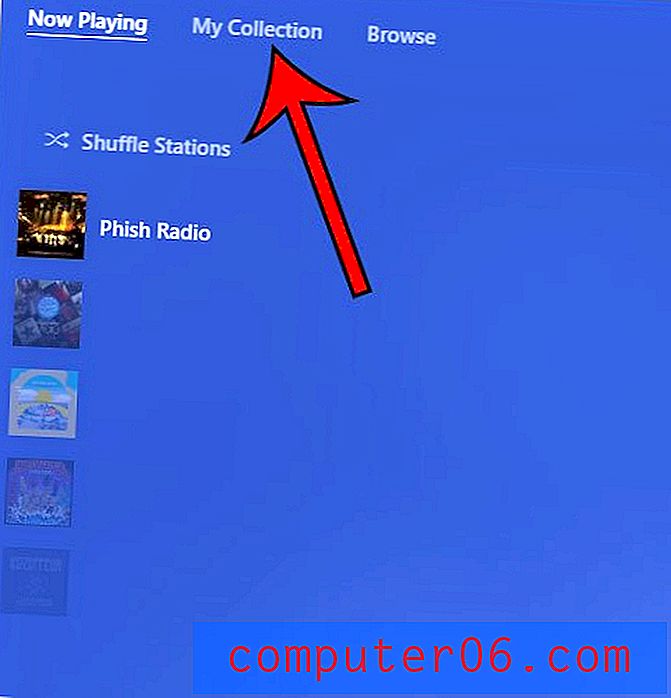
Schritt 3: Klicken Sie mit der rechten Maustaste auf die zu löschende Station und wählen Sie die Option Aus Ihrer Sammlung entfernen .
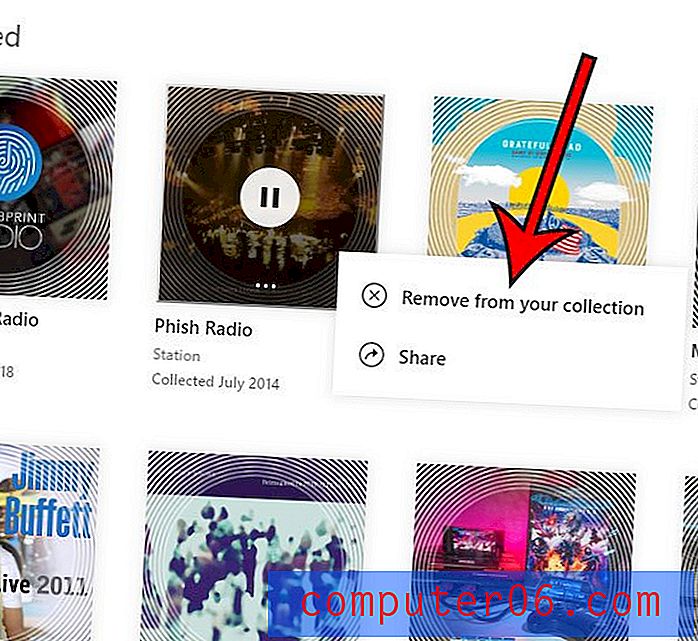
Schritt 4: Klicken Sie auf OK, um das Entfernen der Station zu bestätigen.
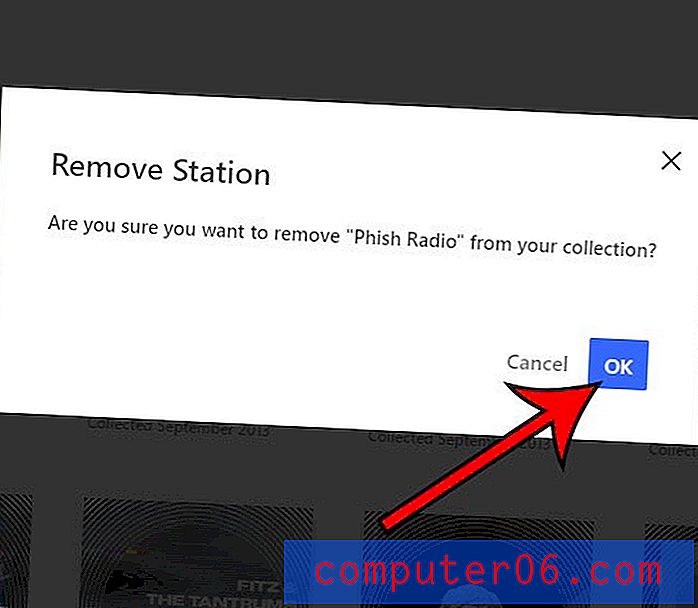
Verwenden Sie auch Spotify, möchten aber nicht, wie viele Ihrer Mobilfunkdaten verwendet werden? Lesen Sie hier, wie Sie die Verwendung von Mobilfunkdaten für die Spotify-App deaktivieren.